|
Docker image详细介绍 使用和管理本地主机上的images 创建一个基础的image 上传images到docker hub(公共images仓库)
(1)使用docker images显示本机上的images

在列出信息中, REPOSITORY:来自于哪个仓库,比如 docker.io/centos TAG 的标记,比如 latest IMAGE ID:镜像它的ID 号 CREATED:创建时间 SIZE:镜像的 SIZE
(2)查找镜像

在公共仓库查找所需要的镜像
(3)获取images

当启动容器所用的镜像不在本地时,会自动下载他们,可能会耗费一些时间,所以我们可以预先下载所需要的镜像。

当镜像下载成功后,你可以看到 12 位的 hash 值,这是下载完整的镜像的精简 ID,这些短的镜像 ID 是完整镜像 ID 的前 12 个字符--可以使用 docker inspect 或者 docker images --no-trunc 来获得完整的镜像 ID。
(4)创建自己的images
方法一:使用docker commit来扩展一个image 步骤:运行容器-->更新容器-->docker commit生成新的镜像

注意:记住容器的ID,稍后会用到

在容器中添加应用

exit退出

其中, -m 来指定提交的说明信息,跟我们使用的版本控制工具一样; -a 可以指定更新的用户信息;之后是用来创建镜像的容器的 ID;最后指定目标镜像的仓库名和 tag 信息。 创建成功后会返回这个镜像的 ID 信息。

查看创建的镜像
方法二:从dockerfile来创建images

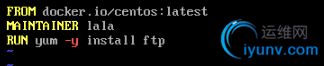
FROM 指令告诉 Docker 使用哪个镜像作为基础(docker 使用哪个 image 源) MAINTAINER 是维护者的信息 RUN 开头的指令会在创建中运行,比如安装一个软件包,在这里使用 yum 来安装了一些软

使用docker build来生成镜像 “-t” 指定镜像名称,格式:仓库名:tag标签 最后的路径是dockerfile的所在位置

查看新生成的镜像
(5)上传镜像 两种方法: 通过命令行: 需要先创建docker hub账号



使用docker tag命令可以修改镜像的tag标签

使用命令行注册账号,之后注册邮箱会收到一封激活邮件,点击激活账户即可。

登录账号

上传镜像,命令格式要正确: docker push 仓库服务器名/镜像名:tag标签
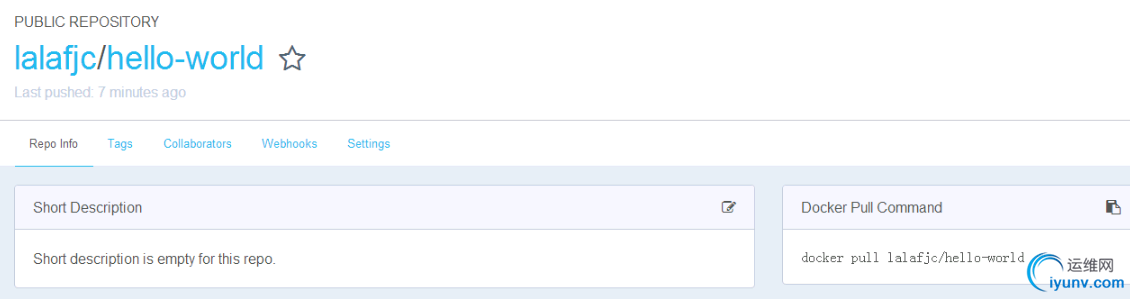
登录web网页,可以看到上传的镜像。
(6)存出和载入镜像

将镜像保存为归档文件 命令格式:docker save -o 归档文件名称 镜像完整名称
载入可以使用命令: docker load < centos.tar
(7)删除本地镜像 docker rmi 镜像完整名称
注意:在删除 images 之前要先用 dockerrm 删掉依赖于这个 images 的容器
|